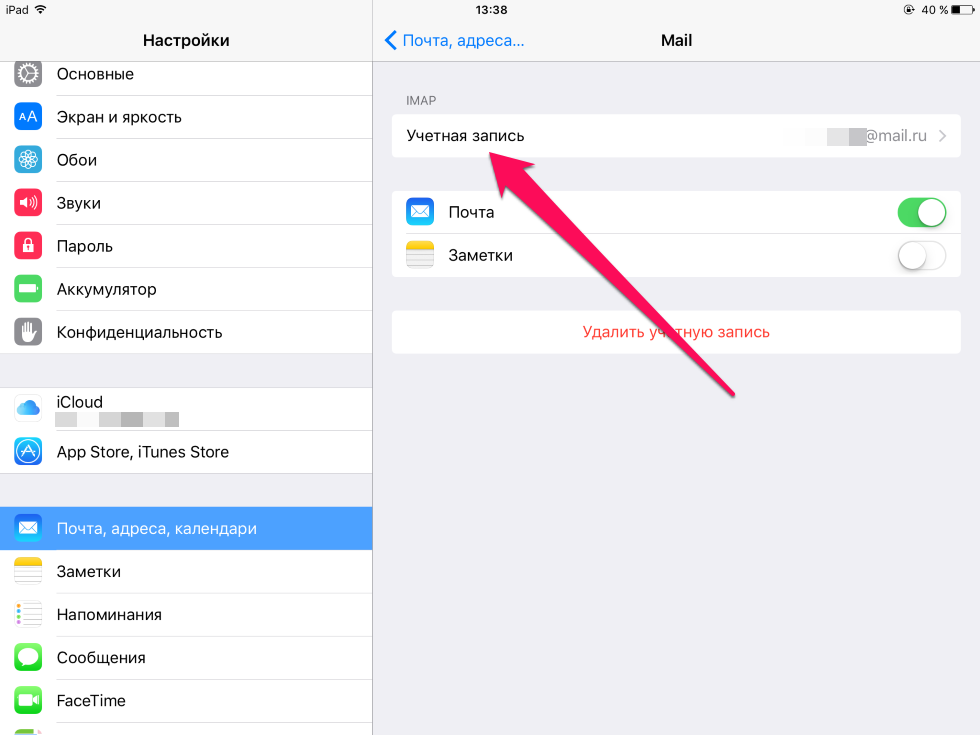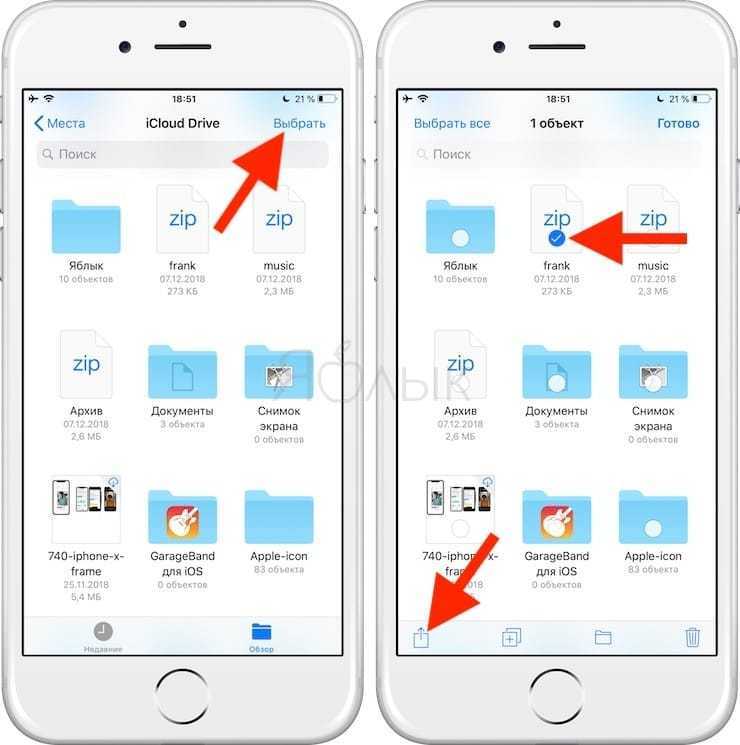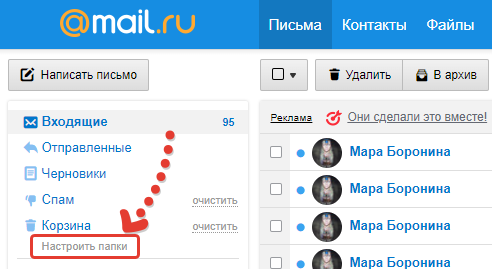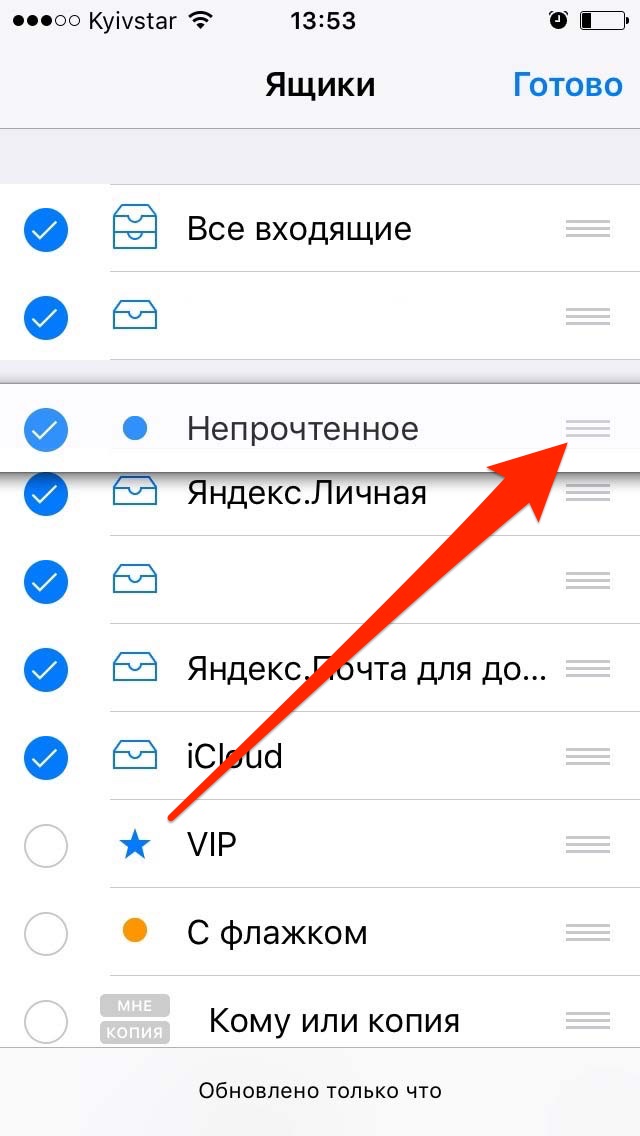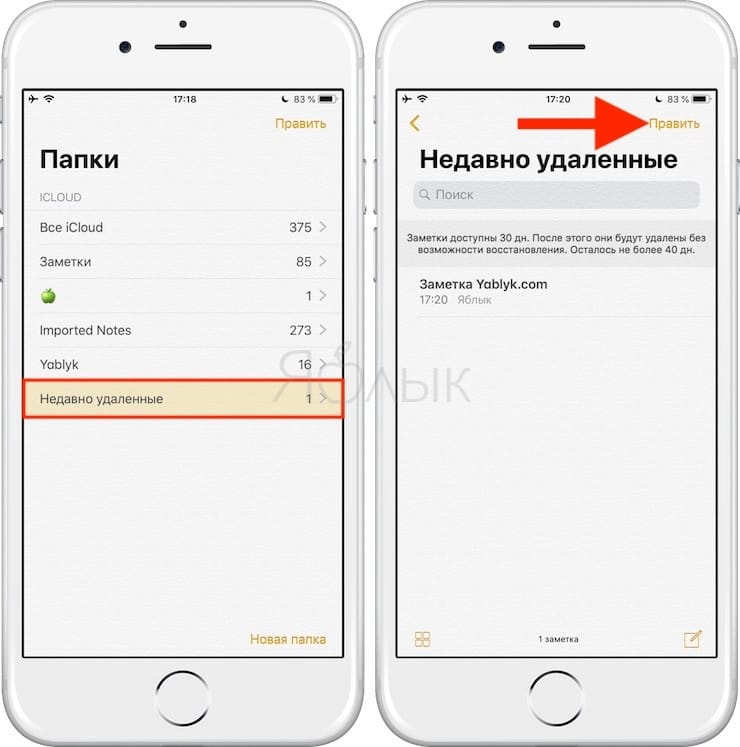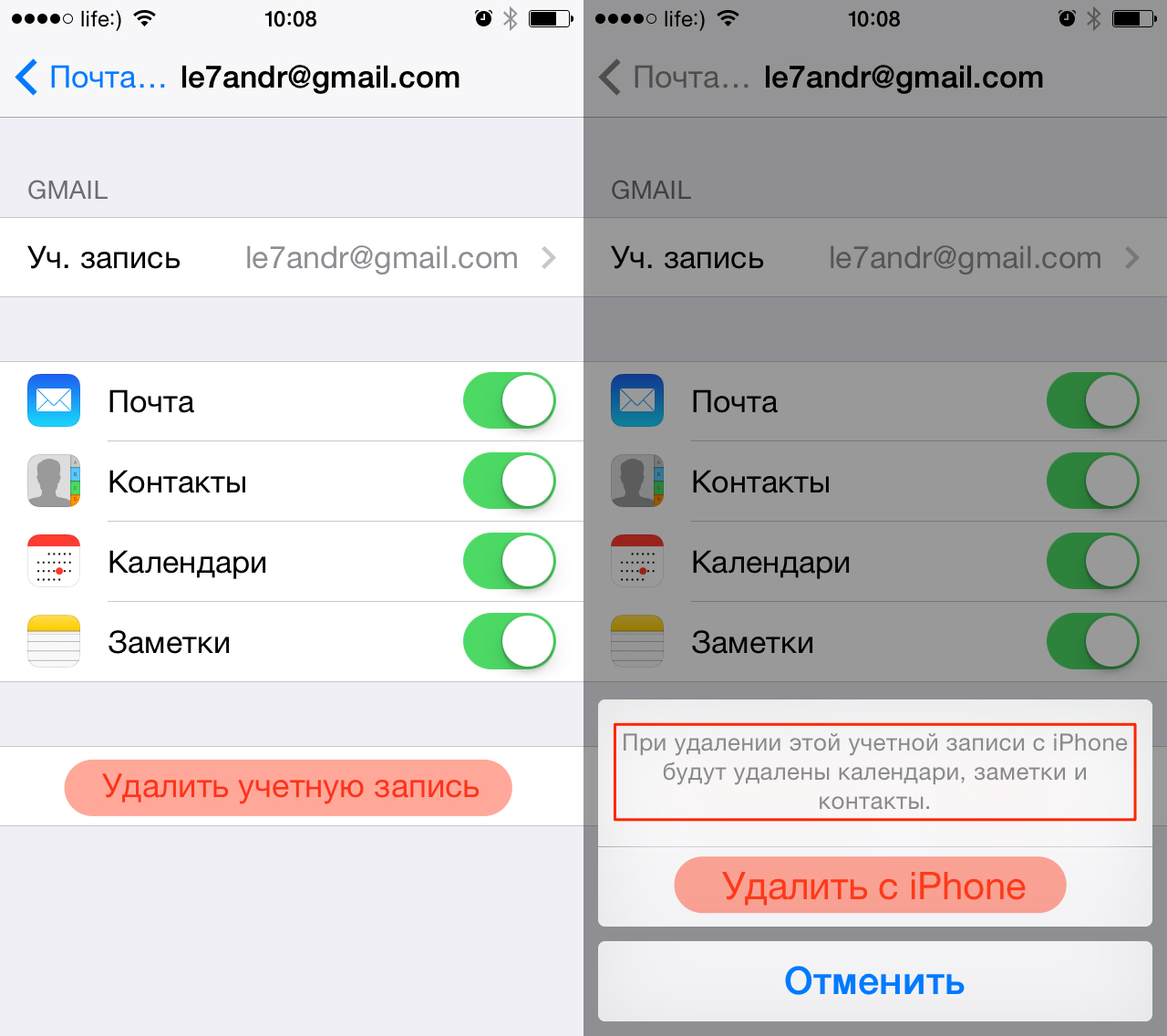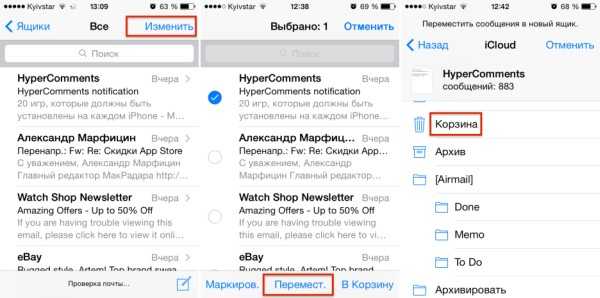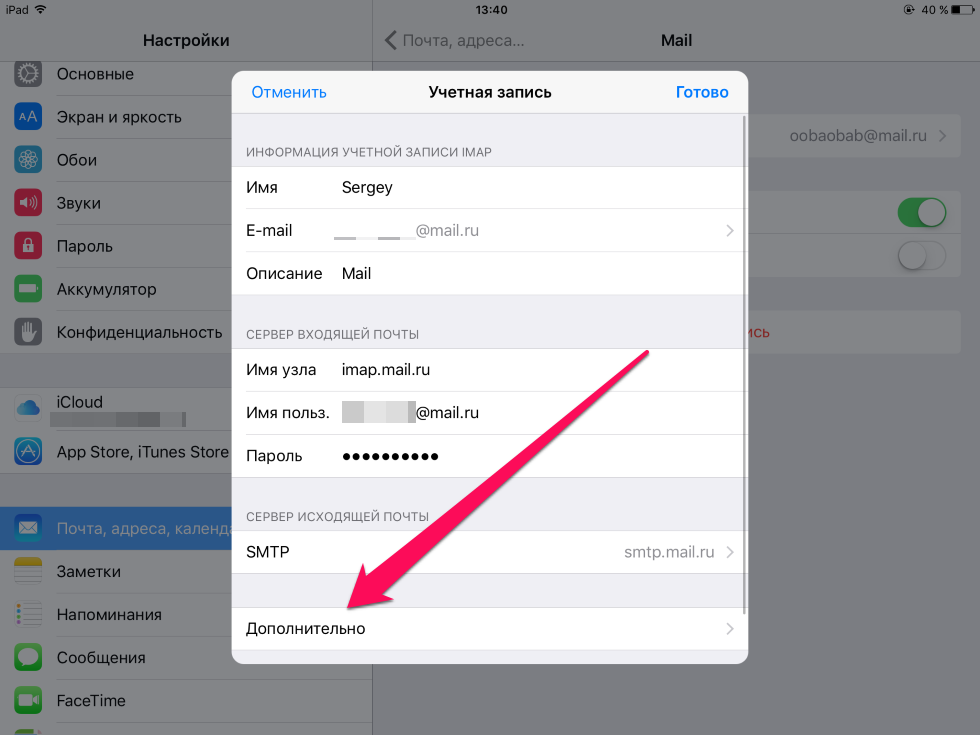Как легко удалить папку в почте на iPhone: пошаговая инструкция
Удаление ненужных папок в почте на iPhone поможет вам организовать электронную почту и освободить место для более важных сообщений. В этом руководстве мы расскажем, как быстро и просто удалить папки в приложении Почта на вашем устройстве.
Откройте приложение Почта на вашем iPhone.
TOP 3 лучших почтовых клиента для iOS
Перейдите в список почтовых ящиков, нажав на кнопку Почтовые ящики в левом верхнем углу.
Копирование, удаление и восстановление файлов и папок в iPhone
Выберите почтовый ящик, в котором находится папка, которую вы хотите удалить.
Обзор гаджетов Макса
Нажмите Изменить в правом верхнем углу экрана.
✅ Как перенести фото с компьютера на iphone / How Transfer Photos from PC to iPhone?
Найдите папку, которую хотите удалить, и нажмите на красный кружок с минусом рядом с ней.
Удалить файл или папку - Облако ac-ch.ru для iOS
Подтвердите удаление, нажав на кнопку Удалить рядом с названием папки.
Как удалить приложение (игру, программу) c iPhone / iPad
Проверьте, что папка успешно удалена, вернувшись в список почтовых ящиков.
Если папка не удаляется, убедитесь, что она пуста и не содержит важных писем.
Как удалить всю информацию с iPhone? / How to erase all data on iPhone
Как разом удалить все входящие письма в iPhone
При необходимости, переместите важные письма из удаляемой папки в другие папки.
Для окончательного удаления, проверьте настройки почты и убедитесь, что папка не синхронизируется с другим устройством или сервисом.